在Excel中使用MathType标签图表和图形,或者添加一个方程式标签到一个表格
我们可以很容易地在Excel电子表格使用MathType标签图表和图形,或者添加一个方程式标签到一个表格。MathType和Excel可以兼容使用的具体表现如下:
1.添加一个方程式到Excel。使用Excel,您可以使用插入对象方程命令来插入方程式到表格、图或图表。或者,你也可以直接从MathType拖拽或者复制粘贴方程式或表达式到Excel。
a.使用插入对象命令
在Excel插入一个方程式,在Excel的底部插入菜单(Excel 2011) 附近找到对象命令,或者在 Excel (Excel 2007-2013)文本组插入选项卡。就会弹出可以被插入的所有类型的对象列表的对话框。选择"MathType 6.0 Equation", MathType将会打开一个方程式编辑窗口。创建你的方程式,在你完成后关闭窗口,新的方程式将出现在工作表。

使用插入对象命令创建方程式
b.复制粘贴(拖拽)
Excel支持复制粘贴和拖拽。当你在这种方式使用MathType,你不需要为每个新方程式重新启动它。只是离开了编辑窗口打开你的整个会话。当你需要创建一个新的方程式时,把MathType窗口放在前面。创建一个方程式,在编辑菜单选择全选或者拖动鼠标指针在方程式,然后将其拖动到 Excel或者在 剪切并粘贴在Excel。
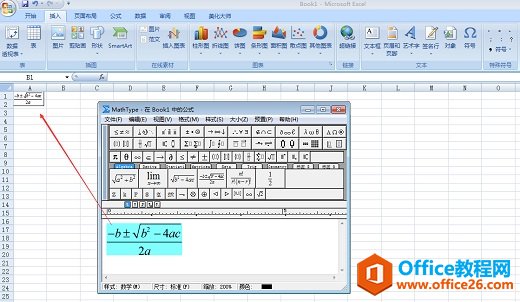
使用复制粘贴在Excel创建方程式
注意:如果你在Excel 2011粘贴MathType方程式,请注意如果你的剪切和复制选项格式是PDF,你将无法编辑方程式。
2.从Excel复制方程式:你可以从Excel通过单击一次选择一个方程式,然后拖拽或者复制粘贴一个方程式到MathType,然后编辑它或者在一个新的文档使用它。
3.在Excel创建一个矩阵的选择单元格。复制单元格然后粘贴在MathType。
在一个Excel电子表格选择一个单元格或一组单元格,然后将其复制并粘贴到MathType。转换只需要几秒钟,但当完成的时候,你的数据将被正确格式化MathType矩阵。
注意:如果有公式包含在选择你复制的单元格,他们将作为数值粘贴在MathType。
4.在Excel编辑一个方程式。双击打开一个方程式在MathType进行编辑。在你已经完成你的更改后,关闭MathType窗口,将会在Excel更新这个方程式。
温馨提示:在Excel中,你不能使用MathType方程来参与计算,或成为一个单元格的一部分。在Excel电子表格可以在单元格标签、表格或者图表中使用MathType。
栏 目:office激活
本文标题:在Excel中使用MathType标签图表和图形,或者添加一个方程式标签到一个表格
本文地址:https://fushidao.cc/wangzhanyunying/4178.html
您可能感兴趣的文章
- 04-18如何解决word中文双引号变成英文引号
- 04-18Word2010技巧大全
- 04-18word怎么设置对齐字符网格
- 04-18如何在Word2010里插入水印?
- 04-18word 设置编号后如何让下面的字对齐
- 04-18word中的网格对齐是什么意思
- 04-18如何解决word2013停止工作
- 04-18word打印缺一部分表格文件怎么办
- 04-18WORD中怎样设置字体长宽
- 04-18Word2013怎样制作名片


阅读排行
推荐教程
- 11-22office怎么免费永久激活 office产品密钥永久激活码
- 11-30正版office2021永久激活密钥
- 11-25怎么激活office2019最新版?office 2019激活秘钥+激活工具推荐
- 11-25office2010 产品密钥 永久密钥最新分享
- 11-22Office2016激活密钥专业增强版(神Key)Office2016永久激活密钥[202
- 11-30全新 Office 2013 激活密钥 Office 2013 激活工具推荐
- 11-25正版 office 产品密钥 office 密钥 office2019 永久激活
- 11-22office2020破解版(附永久密钥) 免费完整版
- 11-302023 全新 office 2010 标准版/专业版密钥
- 11-22office2010激活密钥有哪些?office2010永久激活密钥分享







